因为 kali Linux 安装的时候默认安装了开源的显卡驱动 nouveau 的,而这个正是导致我们安装往往不成功或者安装后 kali Linux 启动不了的原因。所以正取的安装步骤应该是这样的:
1. 安装 Linux 内核头
我的 kali Linux 版本是 2018.1,不同版本的内核头不一样,要根据自己的安装的实际版本安装内核头,可以使用 uname -a 查看自己的内核版本是什么。安装命令如下:
apt install linux-headers-4.14.0-kali3-amd64 linux-headers-4.14.0-kali3-common linux-headers-4.14.0-kali3-all
## 2. 禁用开源显卡驱动 nouveau
禁用的命令如下:
root@94ip:~$ echo -e “blacklist nouveau\noptions nouveau modeset=0\nalias nouveau off” > /etc/modprobe.d/blacklist-nouveau.conf root@94ip:~$ update-initramfs -u && reboot
经过上面的操作,开源显卡驱动就被禁用了,为了保险起见,开机后还是要确认以下是否禁用成功了。可以使用如下命令查看:
root@94ip:~$ lsmod |grep -i nouveau
如果执行上面的命令没有任何输出,则证明开源显卡驱动 nouveau 已被成功禁用。
## 3. 下载 NVIDA 官方驱动
到 NVIDA 的官网下载对应型号的驱动 http://www.nvidia.com/Download/index.aspx?lang=en-us ,注意,这里要选择和你显卡硬件型号对应的版本,否则一定失败。
点击 SEARCH 后就可以看到 DOWNLOAD 的按钮了,点击下载就可以了。
## 4. 安装
下载好 NVIDA 的显卡驱动文件后,使用 chmod a+x NVIDIA-Linux-x86_64-384.98.run 命令给予驱动可执行权限。然后使用 ./NVIDIA-Linux-x86_64-384.98.run 命令安装。安装过程中会提示警告,全部选择 yes。
## 5. 配置
安装之后最重要的部分来了,必须要配置,让 kali Linux 知道你使用的是什么显卡驱动,否则开机是会失败的。执行 nvidia-xconfig --query-gpu-info | grep 'BusID : ' | cut -d ' ' -f6 查看BusID,我的显示如下:PCI:1:0:0,这个信息用于配置下列文件,配置步骤如下:
### 5.1. /etc/X11/xorg.conf
vi /etc/X11/xorg.conf 填入如下信息:
Section "ServerLayout" Identifier "layout" Screen 0 "nvidia" Inactive "intel" EndSection Section "Device" Identifier "nvidia" Driver "nvidia" BusID "PCI:1:0:0" EndSection Section "Screen" Identifier "nvidia" Device "nvidia" Option "AllowEmptyInitialConfiguration" EndSection Section "Device" Identifier "intel" Driver "modesetting" EndSection Section "Screen" Identifier "intel" Device "intel" EndSection
5.2. /usr/share/gdm/greeter/autostart/optimus.desktop 和 /etc/xdg/autostart/optimus.desktop
vi /usr/share/gdm/greeter/autostart/optimus.desktop 填入如下信息: [Desktop Entry] Type=Application Name=Optimus Exec=sh -c "xrandr --setprovideroutputsource modesetting NVIDIA-0; xrandr --auto" NoDisplay=true X-GNOME-Autostart-Phase=DisplayServer
vi /etc/xdg/autostart/optimus.desktop 填入如下信息:
[Desktop Entry] Type=Application Name=Optimus Exec=sh -c "xrandr --setprovideroutputsource modesetting NVIDIA-0; xrandr --auto" NoDisplay=true X-GNOME-Autostart-Phase=DisplayServer
6. 重启
到这里,显卡驱动就安装完成并配置好了!
转载请注明:IT运维空间 » linux » kali linux安装NVIDA显卡驱动教程









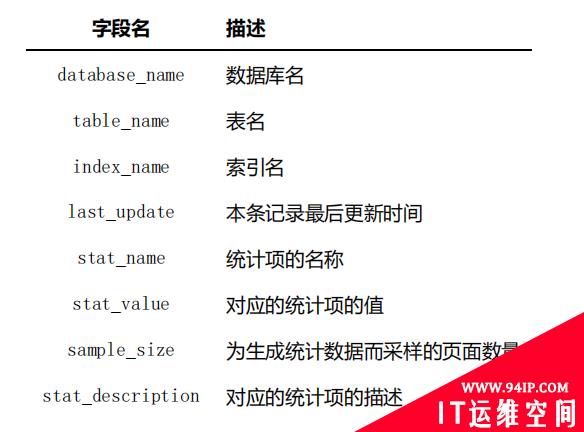











发表评论